Cách xóa trang thừa trong Word đơn giản và nhanh chóng
 CEO Long Nam
CEO Long Nam
Bạn từng đau đầu vì xuất hiện một trang trắng khó chịu ở cuối file Word mà không biết làm cách nào để xóa? Trong bài viết này, chúng tôi sẽ hướng dẫn bạn cách...
Bạn từng đau đầu vì xuất hiện một trang trắng khó chịu ở cuối file Word mà không biết làm cách nào để xóa? Trong bài viết này, chúng tôi sẽ hướng dẫn bạn cách xóa trang thừa trong Word nhanh gọn, dễ làm và hoàn toàn không làm hỏng định dạng tài liệu. Dù bạn dùng Word 2010, 2016, 2019 hay Office 365, các mẹo sau đều hiệu quả.
Tại sao xuất hiện trang trắng hoặc trang thừa trong Word?
Trang thừa thường xuất hiện vì các lý do phổ biến sau:
- Có dấu ngắt trang (Page Break) không mong muốn
- Có đoạn văn bản trống với định dạng gây lỗi
- Lỗi Section Break hoặc bảng kéo dài sang trang mới
- Có định dạng phông chữ lớn ở cuối văn bản
"Nhiều người không biết rằng một khoảng trắng nhỏ hoặc bảng bị kéo dài cũng có thể gây ra trang trắng khó chịu. Hiểu được bản chất sẽ giúp xử lý nhanh gọn." — Nguyễn Minh Tuấn, chuyên gia đào tạo tin học văn phòng
Cách xóa trang thừa trong Word: Hướng dẫn từng bước
1. Xóa bằng phím Backspace hoặc Delete
Đây là cách đơn giản nhất và nên thử đầu tiên:
- Di chuyển con trỏ đến trang trắng hoặc trang thừa.
- Nhấn Backspace (với máy tính Windows) hoặc Delete (với macOS).
- Nếu không được, bật hiển thị ký tự ẩn để kiểm tra (xem bước dưới).
2. Bật hiển thị ký tự ẩn để tìm nguyên nhân
- Trên thanh công cụ, chọn Home.
- Click vào biểu tượng ¶ (Show/Hide ¶).
- Kiểm tra xem có dấu Page Break hoặc Section Break nào không.
- Nếu có, đặt con trỏ vào trước ký hiệu và nhấn Delete.
"Phím ¶ tưởng như vô dụng nhưng lại là vũ khí bí mật khi xử lý các lỗi định dạng trong Word." — Trần Ngọc Diễm, chuyên viên soạn thảo tài liệu doanh nghiệp
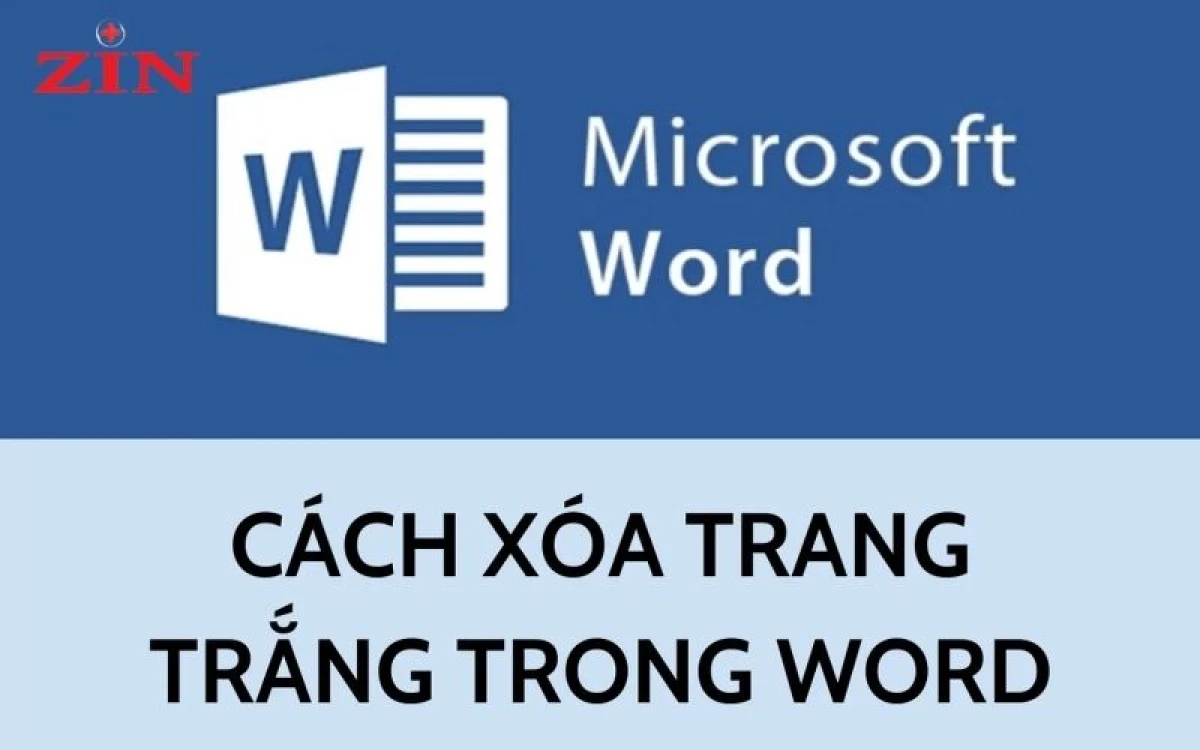 Bật hiển thị ký tự ẩn trong Word để tìm lỗi tạo trang thừa
Bật hiển thị ký tự ẩn trong Word để tìm lỗi tạo trang thừa
3. Xóa ngắt trang (Page Break)
- Sau khi bật Show/Hide ¶, tìm dòng có chữ Page Break.
- Đặt con trỏ trước dòng đó và nhấn Delete.
4. Điều chỉnh kích thước phông chữ đoạn trống
Một số đoạn văn trống có thể chứa phông chữ lớn khiến chúng chiếm nguyên một trang:
- Chọn đoạn trắng cuối trang thừa.
- Nhấn Ctrl + D để mở hộp thoại phông chữ.
- Giảm cỡ chữ xuống 1pt, sau đó nhấn OK.
5. Kiểm tra bảng kéo dài sang trang mới
Word không cho văn bản hiển thị sau bảng, điều này có thể gây ra trang trắng:
- Chọn bảng cuối cùng gần trang thừa.
- Nhấn chuột phải → Chọn Table Properties.
- Trong tab Row, bỏ chọn "Allow row to break across pages".
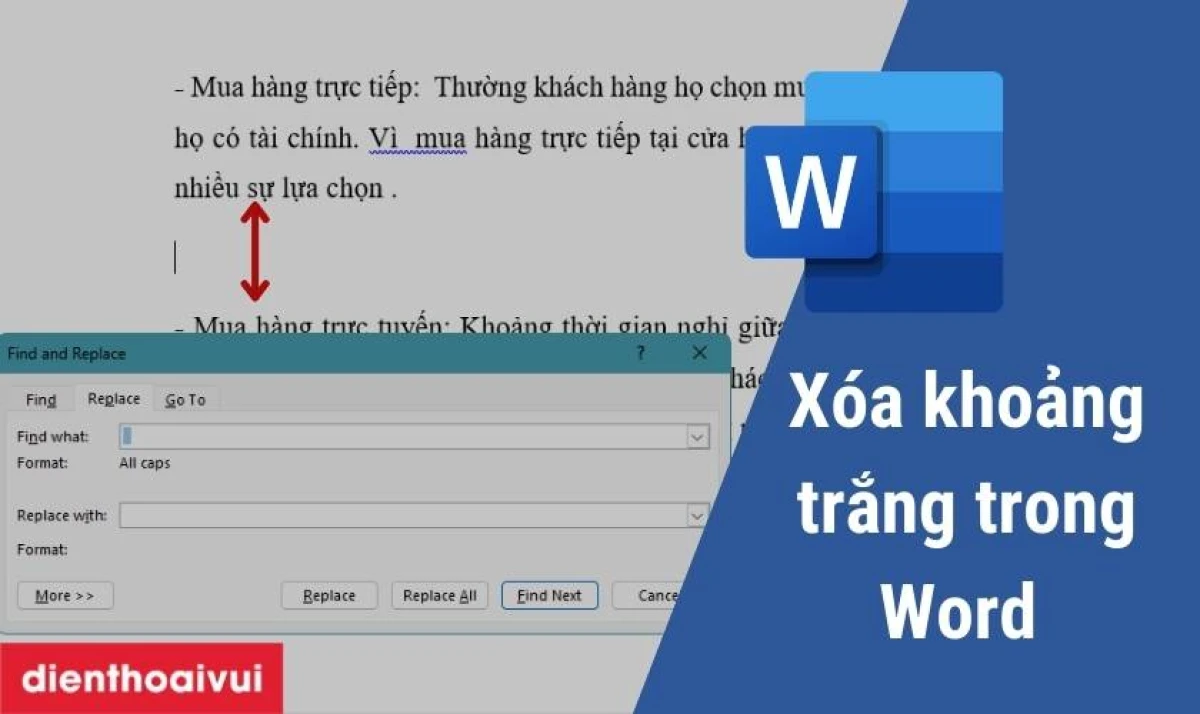 Cách chỉnh bảng trong Word để tránh tạo trang trắng
Cách chỉnh bảng trong Word để tránh tạo trang trắng
6. Xóa Section Break
Nếu tài liệu có nhiều phần (Section), có thể bạn vô tình tạo Section Break gây trang thừa:
- Bật Show/Hide ¶.
- Tìm dòng ghi Section Break (Next Page).
- Đặt con trỏ trước dòng đó và nhấn Delete.
"Việc xoá Section Break cần cẩn thận vì có thể làm thay đổi định dạng đầu trang, chân trang hoặc đánh số trang. Hãy kiểm tra kỹ trước khi xoá." — Lê Hoàng Nam, chuyên gia Word nâng cao tại Trung tâm Kỹ năng số
Một số mẹo phòng tránh tạo trang thừa trong Word
- Luôn kiểm tra định dạng sau khi sao chép nội dung từ nơi khác
- Không nhấn Enter quá nhiều lần để tạo khoảng cách
- Sử dụng công cụ căn chỉnh (Spacing, Line Break) thay vì Enter
- Hạn chế dùng Section Break trừ khi thực sự cần thiết
Giải đáp nhanh các câu hỏi thường gặp
Làm sao để xóa trang trắng ở cuối file Word?
Hãy bật ký tự ẩn (¶), tìm Page Break hoặc đoạn trống, sau đó nhấn Delete. Đừng quên kiểm tra bảng và Section Break.
Xóa trang thừa có làm mất dữ liệu không?
Không, nếu bạn chỉ xóa đúng các phần gây ra trang trắng như dấu ngắt trang hoặc đoạn trống không chứa nội dung.
Vì sao dùng Backspace mà trang trắng không biến mất?
Có thể do Section Break hoặc bảng kéo dài, bạn cần bật Show/Hide ¶ để xác định chính xác nguyên nhân.
Có thể xóa nhiều trang trắng cùng lúc không?
Có thể, nếu bạn chọn được toàn bộ vùng trắng và nhấn Delete. Tuy nhiên nên kiểm tra từng trang để tránh mất dữ liệu.
Kết luận
Việc xóa trang thừa trong Word không quá phức tạp nếu bạn hiểu rõ nguyên nhân và áp dụng đúng cách. Từ việc xóa Page Break, điều chỉnh bảng, đến xử lý định dạng văn bản — mọi thao tác đều có thể thực hiện chỉ trong vài cú click. Hãy thử ngay các cách trên để giữ tài liệu của bạn luôn sạch sẽ, gọn gàng và chuyên nghiệp.
Bài viết liên quan
